
Temas Relacionados
Configurar Geolocation
El servicio de suscripción Geolocation usa una base de datos de direcciones IP y países para identificar la ubicación geográfica de las conexiones a través del Firebox.
Cuando habilita Geolocation o cambia los países que se deben bloquear, Firebox bloquea las nuevas conexiones entrantes y salientes hacia o desde los sitios ubicados en los países que elija bloquear. Los ajustes de Geolocation se aplican solo a las nuevas conexiones. Si bloquea las conexiones a un país, Firebox no desconecta las conexiones existentes a ese país.
Si su red interna o la configuración del FireCluster usan direcciones IP fuera de los rangos reservados de direcciones IP privadas definidas en la RFC 1918, RFC 5737 o RFC 3330, busque la geolocalización de las direcciones IP que usa antes de bloquear un país. Para buscar la geolocalización de una dirección IP, desde Fireware Web UI, seleccione Panel de Control > Geolocation > Búsqueda. Para más información, consulte Panel de Control de Geolocalización.
Antes de configurar Geolocation para bloquear una región en particular, asegúrese de evaluar la ubicación geográfica de los sitios a los que deben conectarse los usuarios y los servidores en su red. Un sitio que se encuentra en un país puede incluir contenido alojado en otro lugar.
Editar los Ajustes de Geolocation
En los ajustes de Geolocation, puede seleccionar los países que desea bloquear y configurar excepciones para los sitios que nunca desea bloquear.
Para seleccionar los países que desea bloquear, en la Fireware Web UI o Policy Manager:
- Seleccione Servicios de Suscripción > Geolocation.
- Marque la casilla de selección Habilitar Geolocation.
- Seleccione los países que desea bloquear en un mapa o de una lista, como se describe en la siguiente sección.
- Si hay sitios que desea permitir en los países bloqueados, configure excepciones como se describe en la siguiente sección.
- Guardar la configuración.
Seleccionar los Países a Bloquear en un Mapa
En la pestaña Mapa, los países actualmente bloqueados se muestran en rojo. Puede desbloquear el mapa para cambiar los países que desea bloquear en el mapa.
- Seleccione la pestaña Mapa.
Aparece un mapa del mundo. Los países bloqueados están en color rojo. - Haga clic en Editar para desbloquear el mapa.
La etiqueta del botón Editar cambia a Bloquear.
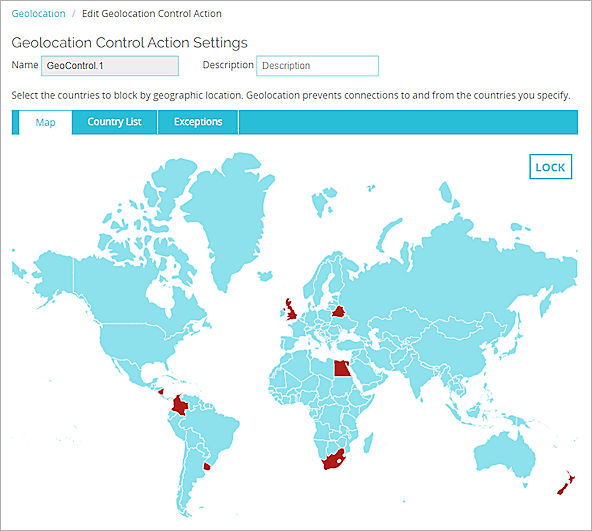
- Para interactuar con el mapa, puede:
- Usar la rueda de desplazamiento del mouse para acercar y alejar el mapa
- Hacer clic y arrastrar el mapa para reposicionarlo dentro de la ventana
- Mover el cursor sobre un país para ver el nombre del país
- Para bloquear o desbloquear conexiones hacia o desde un país, haga clic en el país en el mapa.
El color del país cambia para indicar si las conexiones hacia y desde ese país están bloqueadas. - Para bloquear el mapa, haga clic en Bloquear.
- Para guardar los cambios, haga clic en Guardar debajo del mapa.
- Seleccione la pestaña Mapa.
Aparece un mapa del mundo. Los países bloqueados están en color rojo. - Haga clic en el ícono de Candado para desbloquear el mapa.
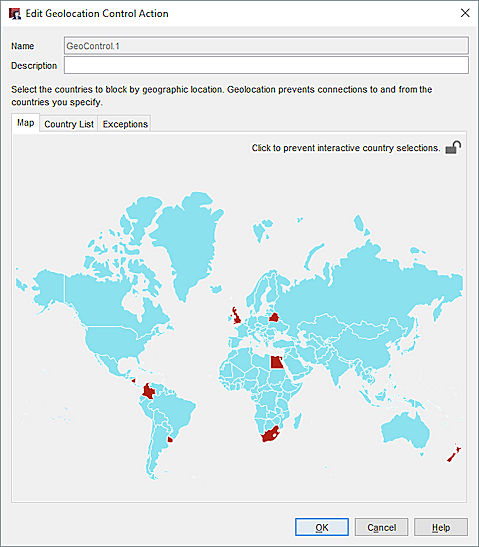
- Para interactuar con el mapa, puede:
- Usar la rueda de desplazamiento del mouse para acercar y alejar el mapa
- Hacer clic y arrastrar el mapa para reposicionarlo dentro de la ventana
- Mover el cursor sobre un país para ver el nombre del país
- Para bloquear o desbloquear conexiones hacia o desde un país, haga clic en el país en el mapa.
El color del país cambia a Rojo para indicar que las conexiones hacia y desde ese país están bloqueadas. - Para bloquear el mapa, haga clic en el ícono de Candado.
Seleccionar los Países a Bloquear desde una Lista
En la pestaña Lista de Países, puede ver la lista de todos los países, listados por continente. Puede seleccionar países individuales y puede seleccionar todos los países de un continente a la vez.
- Seleccione la pestaña Lista de Países.
Aparece una lista de países, separados en secciones por continente.
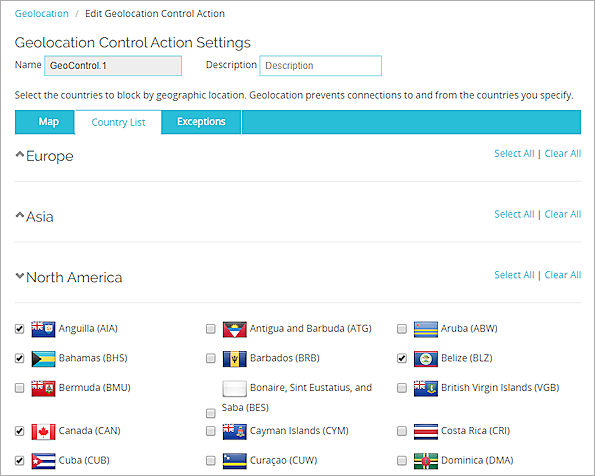
- Seleccione los países que desea bloquear según la ubicación geográfica.
- Para seleccionar un país individual, haga clic en el cuadro de texto adyacente
- Para ver u ocultar la lista de países de un continente, haga clic en el nombre del continente
- Para seleccionar todos los países de un continente, haga clic en Seleccionar Todo en el encabezado de la sección del continente
- Para desmarcar las casillas de selección de todos los países de un continente, haga clic en Desmarcar Todo en el encabezado de la sección del continente
- Haga clic en Guardar.
- Seleccione la pestaña Lista de Países.
Aparece una lista de países, separados en secciones por continente.
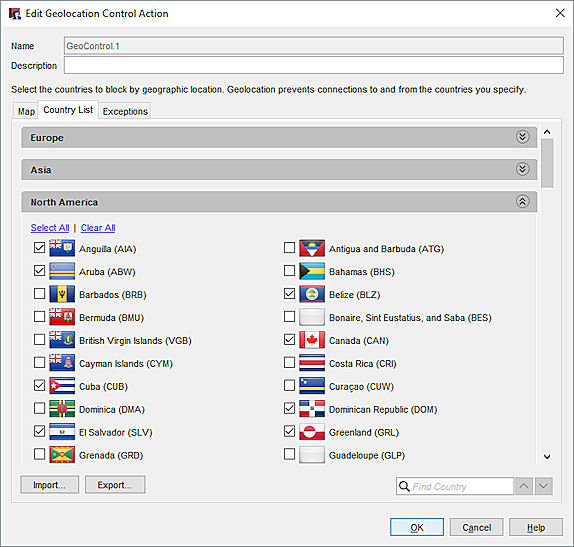
- Seleccione los países que desea bloquear según la ubicación geográfica.
- Para seleccionar un país individual, haga clic en el cuadro de texto adyacente
- Para ver u ocultar la lista de países de un continente, haga clic en el encabezado de la sección del continente
- Para seleccionar todos los países de un continente, haga clic en Seleccionar Todo en la lista de países de ese continente
- Para desmarcar las casillas de selección de todos los países de un continente, haga clic en Desmarcar Todo en la lista de países de ese continente
- Haga clic en Aceptar.
Habilitar o Deshabilitar la Geolocalización de una Política
Cuando habilita el servicio de suscripción a Geolocalización, la Geolocalización se habilita automáticamente para todas las políticas. Si desea un mayor control sobre los tipos de conexiones que Firebox rechaza con base en la ubicación geográfica, puede habilitar o deshabilitar la Geolocalización para una política específica en los ajustes de políticas.
El servicio de suscripción de Geolocalización debe estar habilitado antes de que pueda habilitar o deshabilitar la Geolocalización para una política.
- Seleccione Firewall > Políticas de Firewall.
- Haga doble clic en una política.
- Para habilitar la Geolocalización, marque la casilla de selección Habilitar Geolocalización.
- Para deshabilitar la Geolocalización, desmarque la casilla de selección Habilitar Geolocalización.
- Haga clic en Guardar.
- En Policy Manager, haga doble clic en una política.
Aparece el cuadro de diálogo Propiedades de Política. - Para habilitar la Geolocalización, marque la casilla de selección Habilitar Geolocalización.
- Para deshabilitar la Geolocalización, desmarque la casilla de selección Habilitar Geolocalización.
- Haga clic en Aceptar.